PLC梯形图常用编辑方法
发布于2022-12-15 14:22
36
2
标签:PLC
①删除梯形图符号 将光标移到一个梯形图符号或指令号上,选择功能键栏上Del按钮或单击鼠标右键选择Delete即可。删除后,光标处的位置变为空白,可以填人其他指令。
②修改梯形图符号 把光标移到需要修改的梯形图符号上重新输入指令即可。
③插入梯形图符号 当需要在一个梯形图符号之前插入另一个梯形图符号时,将光标移到此梯形图符号上,输入插入的梯形图符号,然后按【Ins|按钮即可;如果需要在一个梯形图符号之后插入另一个梯形图符号,将光标移到此梯形图符号上,输入插入的梯形图符号然后按Shift Ins按钮即可。
④插入空行 选择"Edit/Insert a Rung",或单击鼠标右键后选择"Insed a Rung"或按工具栏上按钮即可。
⑤删除空行 选择"Edit/Delete a Rung"或单击鼠标右键选择"Delete Rung"即可。
⑥ 画/删除线 首先按鼠标左键把光标置于要画线的起始位置,然后选择“Edit/Enter Line",再按鼠标左键把光标移到要画线的终止位置即可画线,此命令既可以画竖线,也可以画横线;删除线时,选择"Edit/Delete Line"命令,其操作方法与画线相似;还可以利用功能键栏的“—”按钮画横线或删除横线,可以利用功能键栏的“丨”按钮画竖线或删除竖线。
⑦输入接续符 把光标置于要输入的起始位置(某行的右端点),选择“Edit/Enter the Continuing Pair”或按工具栏上按钮,打开如图4-18所示的接续号输入框,输入接续号,按"OK"按钮后,再按鼠标把光标移到某行的左端点即可输入接续号。
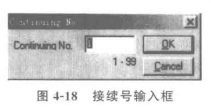
图4-18 接续号输入框
⑧块编辑 把光标置于所定义块的最上一行,然后按住鼠标左键拖动鼠标到定义块的最下面的一行,松开鼠标左键,此时被选的块将以彩色高亮显示。被选中的块可以进行拷贝、移动和删除操作。
⑨编辑继电器状态
a.选择“Edit/Toggle a/b Contacts”,打开如图 4-19所示的“继电器状态取反”对话框,在“Device Type”处选择继电器,“No”处输入继电器范围后,按“Execute”按钮即可将所选范围的继电器的状态取反。适用范围为X、Y、R、C、T、L、P继电器。
b.选择"Edit/Change Device",打开如图4-20所示的"修改继电器"对话框,在“Source”处选择源继电器及输入其范围,“Destination”处选择目标继电器及其范围后,按"Execute"按钮即可将源继电器改为目标继电器。源继电器和目标继电器可以是同一型的,也可以不是。适用范围为X、Y、R、C、T、L、P继电器。
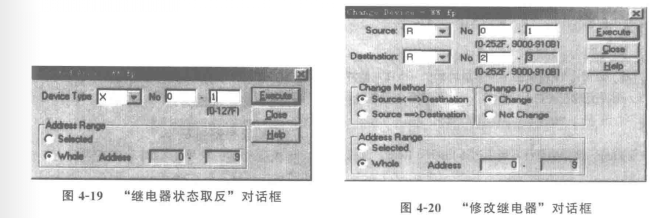
c.选择"Edit/Shift X and Y by Word",打开如图4-21所示的“修改寄存器”对话框,在"Area to Shift"处输入要修改的寄存器范围(必须是整个字),“No.After Shift”处输入修改后的寄存器范围(必须是整个字)后,按“Execute”按钮即可整个字地修改寄存器。适用范围为WX、WY、X、Y寄存器。
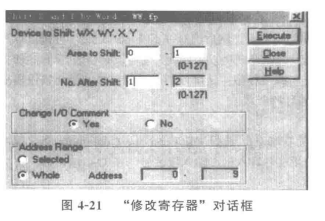
⑩ 编程方式转换 选择“View/Boolean Ladder(BLD)"将程序转换为布尔梯形图方式,选择"Boolean Non-ladder(BNL)"将程序转换为布尔非梯形图方式。以下即是由图4-13程序转换的布尔非梯形图程序。
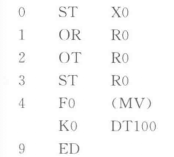
注意编程方式转换时,功能键栏也将随之变化。
⑪清除程序 选择"Edit/Clear Program",即可清除程序。但注意在离线状态下,只清除屏幕上显示的程序;而在在线状态下既清除屏幕上显示的程序,同时也清除PLC中存储的程序。
⑫ 转换程序 转换程序是指把编辑的程序转换为PLC能够处理的机器码。无论使用何种编程方式,编辑完成的程序均需要转换程序,而且在每次修改程序后,都要进行转换程序,否则一旦退出编辑状态,没有转换的程序将会丢失。转换程序每次最多可转换33行。其菜单命令为"Edit/Convert Program",或者单击常用工具栏的
在在线状态下,转换程序时程序会直接传送到PLC。如果不想重写PLC中的程序,可以在离线状态使用。
⑬程序检查
a.全部程序检查 选择"Debug/Totally Check Program",打开如图4-22所示的"全部程序检查"对话框,按"Execute"按钮后,将检查屏幕上和PLC(在线状态下)的程序内容是否有语法错误,并将错误信息显示在中间区域,选择"Jump"或"Jump&Close"按钮,可使光标跳到指定的错误位置。
b.程序比较 选择“Debug/Verify Program”,打开如图4-23所示的“当前程序与PLC程序比较"对话框,按"Execute"按钮后,将比较PLC中的程序与屏幕上程序的差别。如果要了解比较的详细情况,按"Detail"即可。
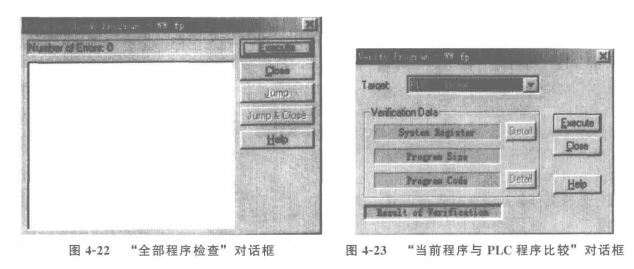
图4-22 “全部程序检查”对话框 图4-23 “当前程序与PLC程序比较”对话框
⑭在线方式与离线方式选择 选择在线方式的菜单命令为"Online/Online Edit Mode",还可单击常用工具栏的地域按钮,或单击功能键栏的按钮;选择离线方式的菜单命令为"Online/Offline Edit Mode"。还可单击常用工具栏的冠按钮,或单击功能键栏的按钮。